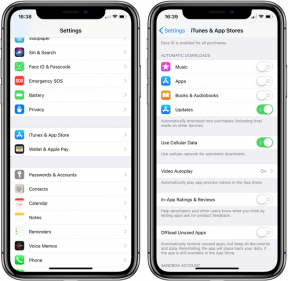गैलेक्सी ए 9 प्रो पर स्थापित स्टॉक फ़र्मवेयर को कैसे डाउनलोड करें
स्टॉक रोम स्थापित करें / / August 05, 2021
सैमसंग गैलेक्सी ए 9 हाल ही में लॉन्च हुआ और एंड्रॉइड 6.0 मार्शमैलो के साथ बॉक्स से बाहर आ गया। आज हम आपको मैन्युअल रूप से गैलेक्सी ए 9 प्रो पर स्टॉक फर्मवेयर स्थापित करने के बारे में मार्गदर्शन करेंगे। एंड्रॉइड पर, हम अपने फोन को रूट करते हैं, कस्टम रोम स्थापित करते हैं, या किसी भी कस्टम मोड को आज़माते हैं। लेकिन कभी-कभी लोग ऐसी स्थिति में आ जाते हैं, जहां वे अपने डिवाइस को ईंट कर देते हैं, बूटलूप में पहुंच जाते हैं या यहां तक कि अपने फोन के साथ कुछ मुद्दों का सामना करते हैं। इसलिए हमने सोचा कि हम गैलेक्सी ए 9 प्रो के लिए मैन्युअल रूप से इंस्टाल स्टॉक रोम डाउनलोड करने के बारे में मार्गदर्शन करेंगे। आपको केवल सैमसंग गैलेक्सी ए 9 प्रो पर मैन्युअल रूप से स्टॉक फर्मवेयर कैसे स्थापित करें, इस गाइड का पालन करने की आवश्यकता है!

गैलेक्सी ए 9 प्रो पर मैन्युअल रूप से इंस्टॉल स्टॉक फ़र्मवेयर को कैसे डाउनलोड करें, इसके लिए चरण
हां, आज मैं आपको गैलेक्सी ए 9 प्रो पर स्टॉक स्टॉकवेयर स्थापित करने के लिए मार्गदर्शन करूंगा। गैलेक्सी ए 9 प्रो पर स्टॉक फ़र्मवेयर स्थापित करने के लिए, कृपया सावधानी से चरणों का पालन करें। याद रखें यह सैमसंग गैलेक्सी A9 प्रो आधिकारिक स्टॉक फ़र्मवेयर इंस्टॉलेशन गाइड है।
शर्त :
- यह गाइड गैलेक्सी ए 9 प्रो पर स्टॉक फ़र्मवेयर स्थापित करने के लिए है (SM-A910F)
- आपके डिवाइस में 70% बैटरी होनी चाहिए
- इस क्रिया को करने के लिए आपको एक लैपटॉप या पीसी की आवश्यकता है
- यदि आपके पास कुछ गलत है तो यह सुनिश्चित करने के लिए अपने डेटा का बैक अप लें (यह प्रक्रिया आपके डेटा को ढीला नहीं करेगी)
- सुनिश्चित करें कि आपने ठीक से चरणों का पालन किया है। छोड़ें और पढ़ें नहीं! - आप अपने फोन को होने वाली किसी भी क्षति के लिए जिम्मेदार नहीं हैं।
आवश्यक है कि डाउनलोड की गई:
[बटन का रंग = "लाल" आकार = "२२ पीएक्स" प्रकार = "वर्ग" लक्ष्य = "रिक्त" लिंक = " http://www.sammobile.com/firmwares/database/SM-A910F/”]DOWNLOAD शेयर FIRMWARE [/ बटन]
- Samsung Kies सॉफ़्टवेयर डाउनलोड और इंस्टॉल करें: यहाँ क्लिक करें या
- DOwnload और Samsung USB ड्राइवर स्थापित करें: यहाँ क्लिक करें
- डाउनलोड करें और डेस्कटॉप पर ODIN ज़िप फ़ाइल निकालें: यहाँ क्लिक करें
- यदि आपने फ़ाइल को ऊपर से डाउनलोड और इंस्टॉल किया है तो आप Go - चरण 2 से पढ़ें के लिए अच्छे हैं
- सबसे पहले सक्षम करें यूएसबी डिबगिंग
- USB डिबगिंग को सक्षम करने के लिए आपको डेवलपर विकल्प को सक्रिय करने की आवश्यकता है, अब अपनी सेटिंग पर जाएं -> फ़ोन के बारे में -> अब बिल्ड नंबर 7-8 टाइम्स पर टैप करें जब तक कि आप एक टोस्ट संदेश न देखें ”डेवलपर विकल्प सक्षम किया गया“
- एक बार अपने डेवलपर विकल्प सक्रिय है, अपने पर वापस जाएं समायोजन -> खोलें डेवलपर विकल्प -> यूएसबी डिबगिंग सक्षम
- डिबगिंग विकल्प पर ओईएम अनलॉक को भी सक्षम करें

- निकाले गए ODIN फ़ाइल को खोलें ओडिन v3.11.1 exe प्रशासक का उपयोग कर फ़ाइल - राइट अपने माउस और व्यवस्थापक का उपयोग कर खोलें

- अब अपने फोन को डाउनलोड मोड में रिबूट करें
- इसलिए सबसे पहले अपने फोन को बंद करें -> होम + पावर + वॉल्यूम डाउन बटन को तब तक दबाकर रखें जब तक आपको डाउनलोड मोड दिखाई न दे।
- अब यूएसबी केबल का उपयोग करके अपने फोन को पीसी से कनेक्ट करें
- जब आप USB केबल कनेक्ट करते हैं तो आपको ओडिन में एक नीला चिन्ह दिखाई देगा

- अब फिर से ओडिन पर जाएं और फर्मवेयर डाउनलोड करें जिसे आपने एपी / पीडीए बटन पर क्लिक करके ऊपर से डाउनलोड किया है

- अब सुनिश्चित करें कि पुन: विभाजन टिक नहीं हुआ है - विकल्प पर जाएं और देखें (ऑटो रिबूट और एफ-रीसेट समय को टिक करें)

- प्रारंभ बटन पर क्लिक करें, वापस बैठें और कुछ मिनट प्रतीक्षा करें जब तक आप एक संदेश पास नहीं देखते। एक बार जब आप PASS देखते हैं तो आप अपने फोन को भाग से हटा सकते हैं। यदि आप अपने फ़ोन को अपडेट करते समय पुनः आरंभ करते हैं, तो आतंक न करें।
बस इतना ही! जब आप अपने फोन को पुनः आरंभ करते हैं, तो आप गैलेक्सी ए 9 प्रो पर स्टॉक फर्मवेयर पर होंगे! हमारे पास गैलेक्सी ए 9 प्रो मैन्युअल पर इंस्टॉल स्टॉक फ़र्मवेयर को कैसे डाउनलोड किया जाए, इस बारे में पूरी जानकारी दी गई है।